Page 1
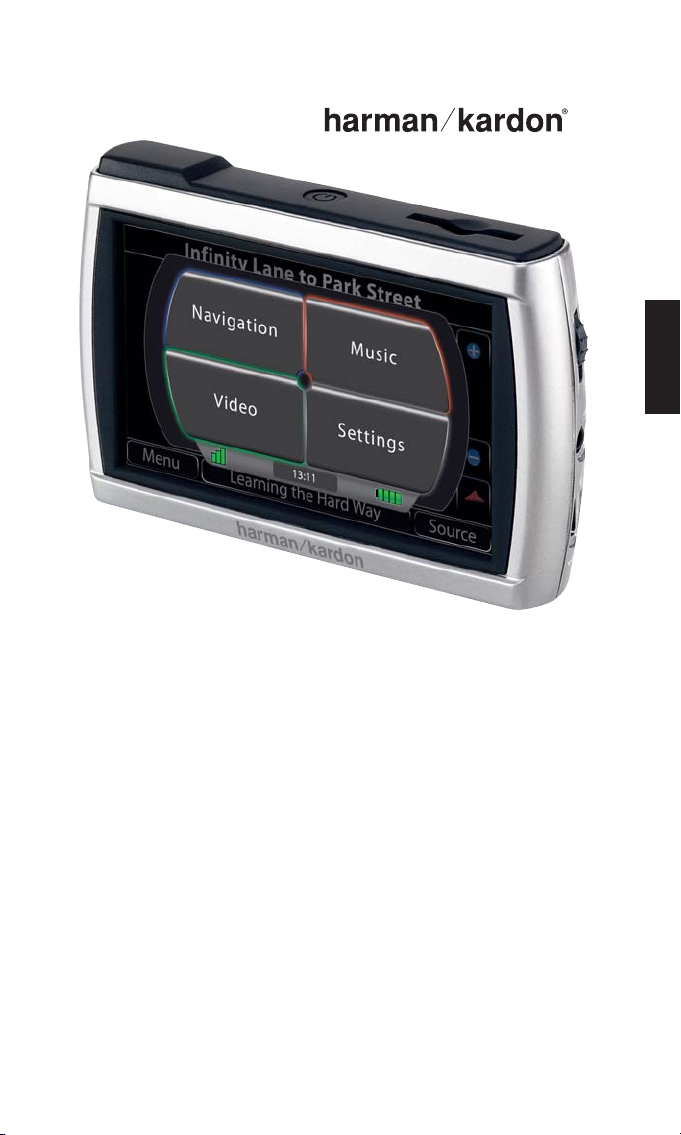
Système de navigation portable à écran tactile et lecteur multimédia A/V
Manuel d’utilisation
FRANÇAIS
ediug
+yalp
™
GPS-410/510
Page 2
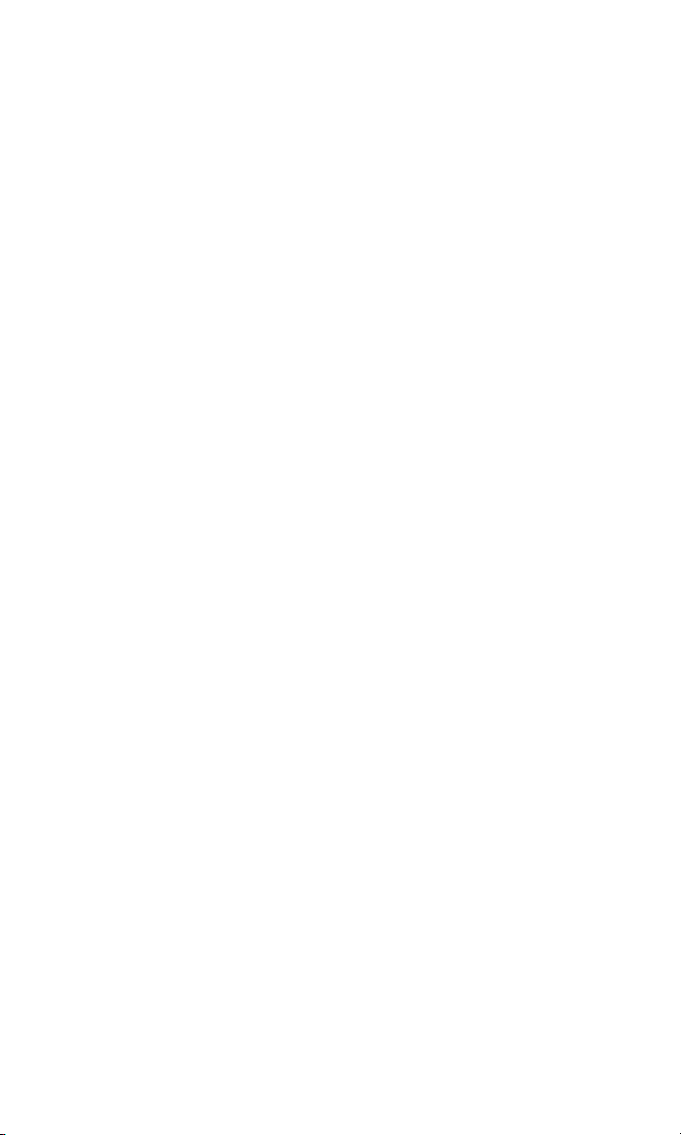
Table des matières
Introduction . . . . . . . . . . . . . . . . . . . . . . . . . . . . . . . . . . . . . . . . . . . . . . . . . . . . . . . . . . . 3
Déballage . . . . . . . . . . . . . . . . . . . . . . . . . . . . . . . . . . . . . . . . . . . . . . . . . . . . . . . . . . . . . . 3
Commandes et fonctions . . . . . . . . . . . . . . . . . . . . . . . . . . . . . . . . . . . . . . . . . . . . 4 – 5
Avant de commencer . . . . . . . . . . . . . . . . . . . . . . . . . . . . . . . . . . . . . . . . . . . . . . . . . . 6
Configuration initiale . . . . . . . . . . . . . . . . . . . . . . . . . . . . . . . . . . . . . . . . . . . . . . . . . . . 7
Navigation . . . . . . . . . . . . . . . . . . . . . . . . . . . . . . . . . . . . . . . . . . . . . . . . . . . . . . . . 8 – 18
Programmation d’un voyage . . . . . . . . . . . . . . . . . . . . . . . . . . . . . . . . . . . . . . . . . . . . . . 8
Navigation vers votre destination . . . . . . . . . . . . . . . . . . . . . . . . . . . . . . . . . . . . . . . . . 13
Options de navigation . . . . . . . . . . . . . . . . . . . . . . . . . . . . . . . . . . . . . . . . . . . . . . . . . . 16
Modification des paramètres de navigation . . . . . . . . . . . . . . . . . . . . . . . . . . . . . . . . . 17
Canal d’informations routières « TMC » . . . . . . . . . . . . . . . . . . . . . . . . . . . . . . . . . . . . . 18
- The Source Screen . . . . . . . . . . . . . . . . . . . . . . . . . . . . . . . . . . . . . . . . . . . . . . . . . . . 19
Lecture des fichiers audio et vidéo . . . . . . . . . . . . . . . . . . . . . . . . . . . . . . . . 19 – 23
Chargement des médias sur votre carte SD . . . . . . . . . . . . . . . . . . . . . . . . . . . . . . . . . 19
Écouter de la musique . . . . . . . . . . . . . . . . . . . . . . . . . . . . . . . . . . . . . . . . . . . . . . . . . . 22
Regarder des vidéos . . . . . . . . . . . . . . . . . . . . . . . . . . . . . . . . . . . . . . . . . . . . . . . . . . . . 23
Modification des paramètres . . . . . . . . . . . . . . . . . . . . . . . . . . . . . . . . . . . . . . . . . . 24
Installation et utilisation dans un véhicule . . . . . . . . . . . . . . . . . . . . . . . . . 25 – 27
Dépannag . . . . . . . . . . . . . . . . . . . . . . . . . . . . . . . . . . . . . . . . . . . . . . . . . . . . . . . . . . . .28
Caractéristiques techniques . . . . . . . . . . . . . . . . . . . . . . . . . . . . . . . . . . . . . . . . . . . 29
Remarque sur la batterie :
Le GPS-410/510 de Harman Kardon® utilise une batterie au lithium-polymère.
Dans des conditions normales d’utilisation, cette batterie fournira un
meilleur service, avec une longévité supérieure à celle des autres types de
batterie.
Veuillez respecter les recommandations suivantes pour protéger les
per formances de votre GPS-410/510 et de sa batterie :
• Ne pas utiliser le GPS-410/510 sous des températures ambiantes en dehors
de la plage suivante : de 14° F (-10° C) à 131° F (55° C).
• Ne pas stocker le GPS-410/510, même pour de courtes périodes, sous des
températures ambiantes en dehors de la plage suivante : de -4° F (-20° C) à
140° F (60° C).
• Ne pas stocker le GPS-410/510 pour de longues périodes sous des températures ambiantes en dehors de la plage suivante : de 32° F (0° C) à 77° F (25° C).
La batterie du GPS-410/510 ne se rechargera pas à des températures
supérieures à 122° F (50° C).
ediug
+yalp
™
GPS-410/510
Manuel d’utilisation
2
Page 3
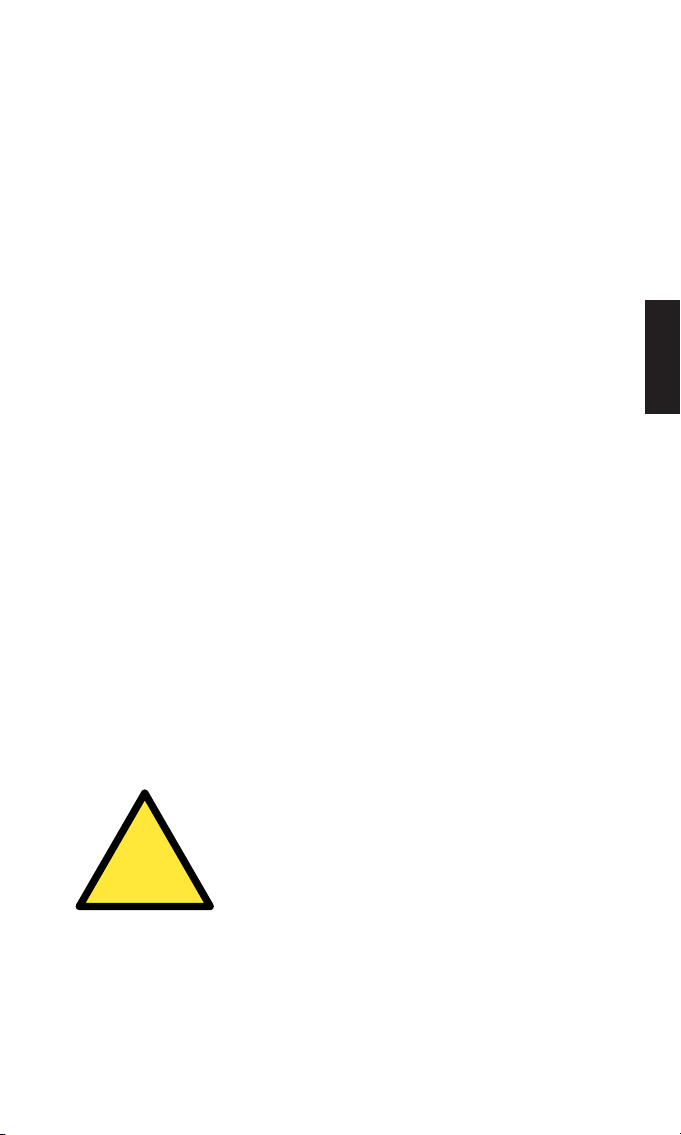
Introduction
Votre nouveau GPS-410/510 est un système de navigation portable puissant,
à écran tactile et lecteur de média audio/vidéo. Les fonctions puissantes de la
navigation GPS du GPS-410/510 faciliteront vos voyages pratiquement partout en l'Europe, avec une remarquable précision. Son lecteur média A/V
vous permet d’écouter vos titres favoris et vous pouvez même regarder des
vidéos sur son écran haute résolution de 480 x 272 pixels. (vidéo 510 uniquement)
Nous savons que vous êtes impatient de commencer à utiliser votre GPS410/510, par conséquent nous avons inclus un guide de démarrage rapide,
qui vous aidera à utiliser ses fonctions basiques immédiatement. Ce manuel
d’utilisation contient des informations détaillées sur toutes les caractéristiques et les fonctionnalités du GPS-410/510. Pour profiter pleinement de
votre GPS-410/510, veuillez le lire attentivement.
Déballage
La boîte de votre GPS-410/510 doit contenir les éléments suivants :
• Unité GPS-410/510
• Chargeur secteur
• Chargeur de voiture
• Câble USB
• Fixation de montage pliable
• Socle de montage circulaire pour un montage sur le tableau de bord
• Coussinet adhésif pour le disque de montage circulaire
• Tampon nettoyeur alcoolisé pour le nettoyage de surface
• Étui de transport
• Guide de démarrage rapide
• Antenne câble TMC
Si quelque chose manque, signalez-le immédiatement au vendeur chez qui
vous avez acheté votre GPS-410/510.
ediug
+yalp
™
GPS-410/510
ATTENTION : l’exécution d’une quelconque fonction de l’appareil
tout en conduisant est dangereux. N’utilisez pas l’appareil tout
en conduisant. N’affichez pas et n’utilisez pas les modes audio ou
vidéo tout en conduisant. Pour des raisons de sécurité, les fonctions de navigation sont désactivées lorsque le mode vidéo est
activé. Ne tentez pas de désactiver les fonctions de sécurité intégrées à l’appareil. Toute modification de cet appareil peut provoquer des blessures graves et annulera la garantie.
FRANÇAIS
Manuel d’utilisation
3
!
Page 4
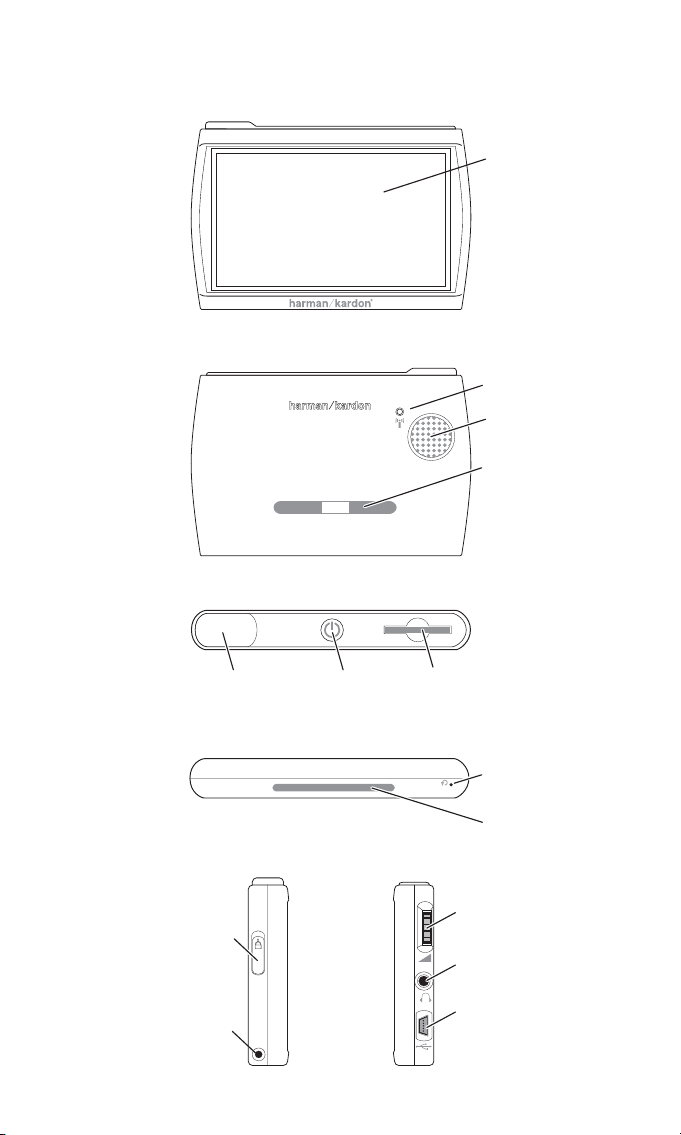
Commandes et fonctions
ediug
+yalp
™
GPS-410/510
Manuel d’utilisation
4
F
AVANT
ARRIÈRE
DESSUS
DESSOUS
CÔTÉ GAUCHE CÔTÉ DROIT
Antenne
GPS
Bouton
ON/OFF
Fente à carte SD
Écran tactile
Enceinte
Rainure de montage
Bouton de
réinitialisation
Rainure de montage
Contrôle de
volume/luminosité
Prise casque
Connecteur mini
USB/chargeur
Interrupteur de
verrouillage
Prise antenne TMC
Antenne GPS externe
RONT
BACK
OP
T
Touchscreen
External GPS Antenna
Speaker
Mounting Slot
Antenna
Lock
Switch
TMC Antenna Jack
GPS
LEFT SIDE
ON/OFF
Button
BOTTOM
SD Card
RIGHT SIDE
Slot
Volum e/
Brightness
Control
Headphone
Jack
Mini USB
Connector/
Charger Port
Reset
Button
Mounting Slot
Page 5
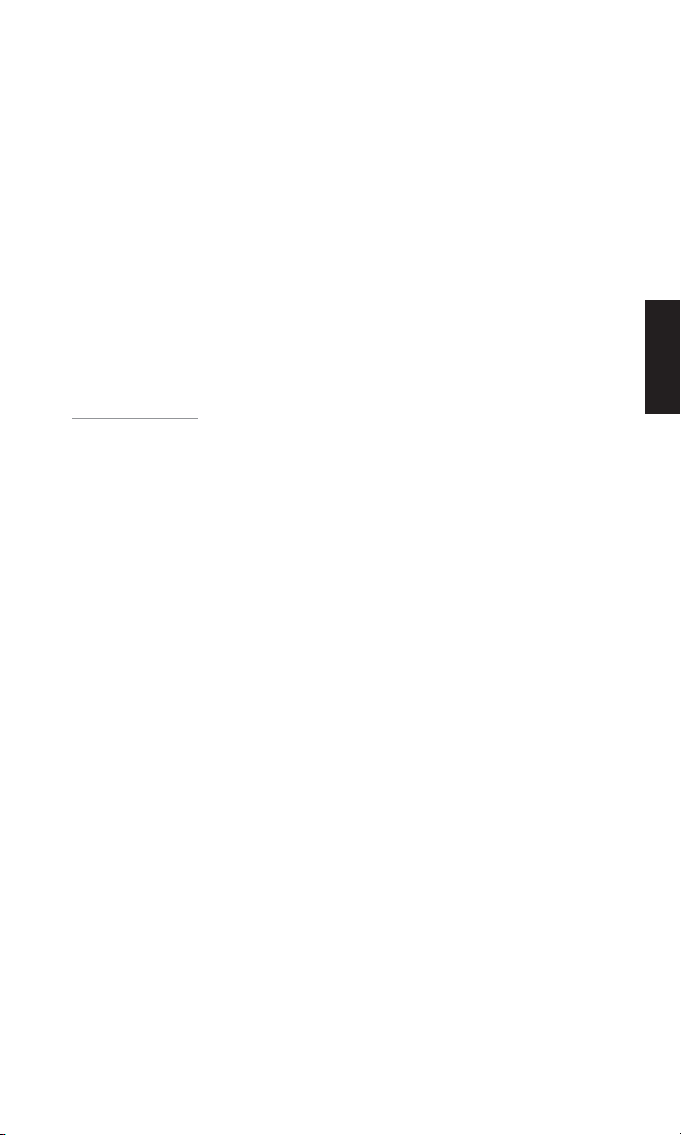
Commandes et fonctions
Avant :
ÉCRAN TACTILE : écran tactile LCD WQVGA de 480 x 272 pixels.
Arrière :
ENCEINTE : l’enceinte intégrée diffuse les commandes vocales de guidage de
navigation et les fichiers audio/vidéo stockés sur la carte mémoire SD (voir cidessous).
RAINURE DE MONTAGE : elle vous permet de verrouiller le GPS-410/510 sur la
fixation de montage pliable incluse, pour une utilisation dans un véhicule.
ANTENNE GPS EXTERNE : En cas de problèmes liés à la mauvaise réception du
GPS (par ex. à cause des pare-brises réfléchissants) une antenne externe GPS
doté du connecteur Mmcx peut être connectée ici. Veuillez noter que
l'antenne fonctionne uniquement lorsque le dispositif GPS est connecté à
l'alimentation AC ou DC.
Dessus :
ANTENNE GPS : elle doit bénéficier d’une « vue » du ciel dégagée pour rece-
voir les signaux en provenance des satellites GPS.
BOUTON ON/OFF : appuyez et tenez-le enfoncé pour mettre l’appareil sous
tension ; appuyez et tenez-le enfoncé de nouveau pour mettre l’appareil hors
tension.
FENTE À CARTE SD : Accepte les cartes mémoire SD ou SDHC jusqu’à 32 Go.
Elle accepte une carte mémoire SD jusqu’à 4 Go (non comprise). La carte SD est
nécessaire pour stocker les médias audio et vidéo à lire sur votre GPS-410/510.
Dessous :
BOUTON DE RÉINITIALISATION : il vous permet de réinitialiser l’appareil dans
le cas où il ne répondrait plus ou qu’il ne se mettrait plus hors tension. Insérez
un trombone ou un objet similaire dans le petit trou pour appuyer sur le bouton. (La réinitialisation de l’appareil n’efface pas les informations que vous avez
saisies, comme l’emplacement de votre domicile, etc.)
RAINURE DE MONTAGE : elle vous permet de verrouiller le GPS-410/510 sur la
fixation de montage pliable incluse, pour une utilisation dans un véhicule.
Côté gauche :
INTERRUPTEUR DE VERROUILLAGE : il permet de verrouiller l’écran tactile du
GPS-410/510 et toutes les commandes. Cela empêche un fonctionnement
accidentel de l’appareil sans avoir besoin de le mettre hors tension, ce qui vous
permet de le transporter dans votre poche ou votre sac.
PRISE ANTENNE TMC : elle sert à raccorder une antenne TMC pour recevoir
les informations routières en FM.
Côté droit :
CONTRÔLE DE VOLUME/LUMINOSITÉ : il permet de régler le volume de l’en-
ceinte intégrée du GPS-410/510. Le contrôle de volume règle aussi le
volume du casque ou du système audio raccordé à la prise casque du
GPS-410/510 (voir ci-dessous).
Pour régler la luminosité, appuyez sur la molette du volume. L’indicateur de
luminosité s’affichera en incrustation sur l’écran et vous pourrez modifier la
luminosité de l’écran en tournant la molette du volume.
PRISE CASQUE : elle vous permet de raccorder un casque pour une
écoute individuelle. Vous pouvez aussi raccorder la prise casque à une entrée
auxiliaire du système audio de votre véhicule.
CONNECTEUR MINI USB/CHARGEUR : ce connecteur vous permet de raccor-
der l’appareil à votre ordinateur et au chargeur secteur inclus grâce au câble
USB fourni. Raccordez l’appareil à l’allume-cigare de votre véhicule ou à une
prise d’alimentation accessoire grâce au chargeur de voiture fourni.
ediug
+yalp
™
GPS-410/510
FRANÇAIS
Manuel d’utilisation
5
Page 6
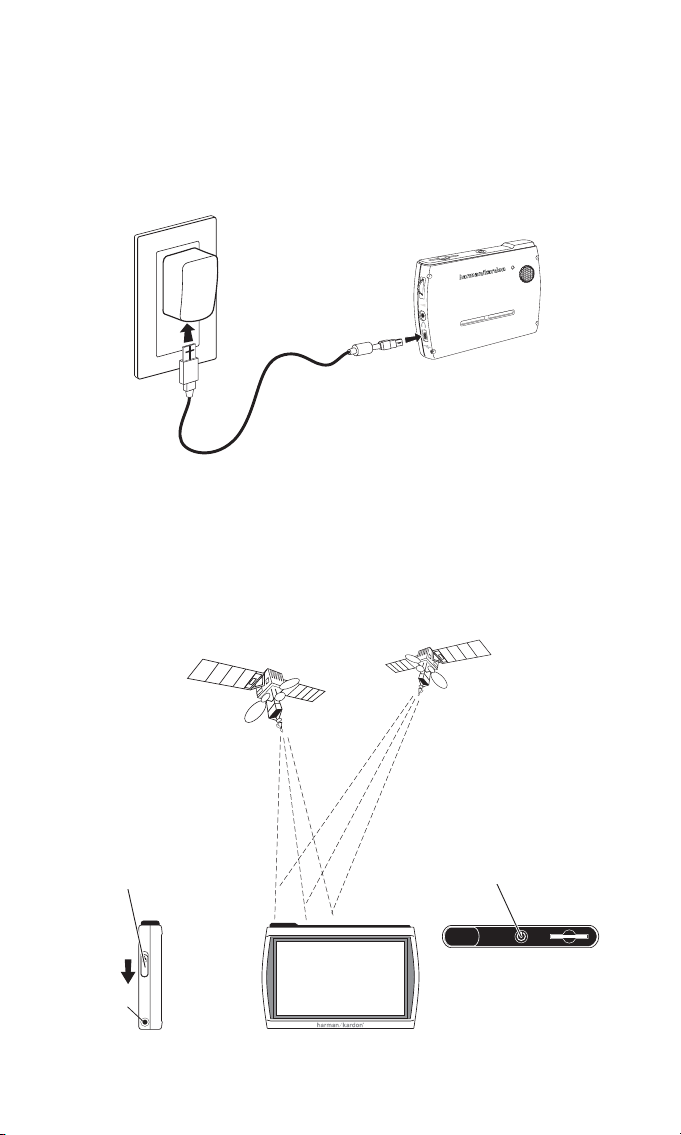
Avant de commencer
Avant de commencer à utiliser votre GPS-410/510, vous devez charger sa
batterie pendant au moins 6 heures.
1. Branchez le chargeur secteur inclus dans une prise murale.
2. Utilisez le câble USB inclus pour raccorder le connecteur mini
USB/chargeur du GPS-410/510 au chargeur secteur.
Après avoir chargé la batterie pendant au moins 6 heures :
1. Assurez-vous que l’interrupteur de verrouillage est en position basse
(déverrouillé).
2. Allez dehors pour recevoir le signal GPS.
3. Appuyez et tenez enfoncé le bouton ON/OFF jusqu’à ce que l’appareil soit
sous tension.
ediug
+yalp
™
GPS-410/510
Manuel d’utilisation
6
1. Déverrouillez
l’interrupteur
2. Allez dehors
pour recevoir le
signal GPS
3. Mettez l’appareil
sous tension
Prise antenne TMC
1. 2.
1. Unlock
Switch
TMC Antenna Jack
2. Go Outside
to Receive
GPS Signal
3. Turn Power
ON
Page 7
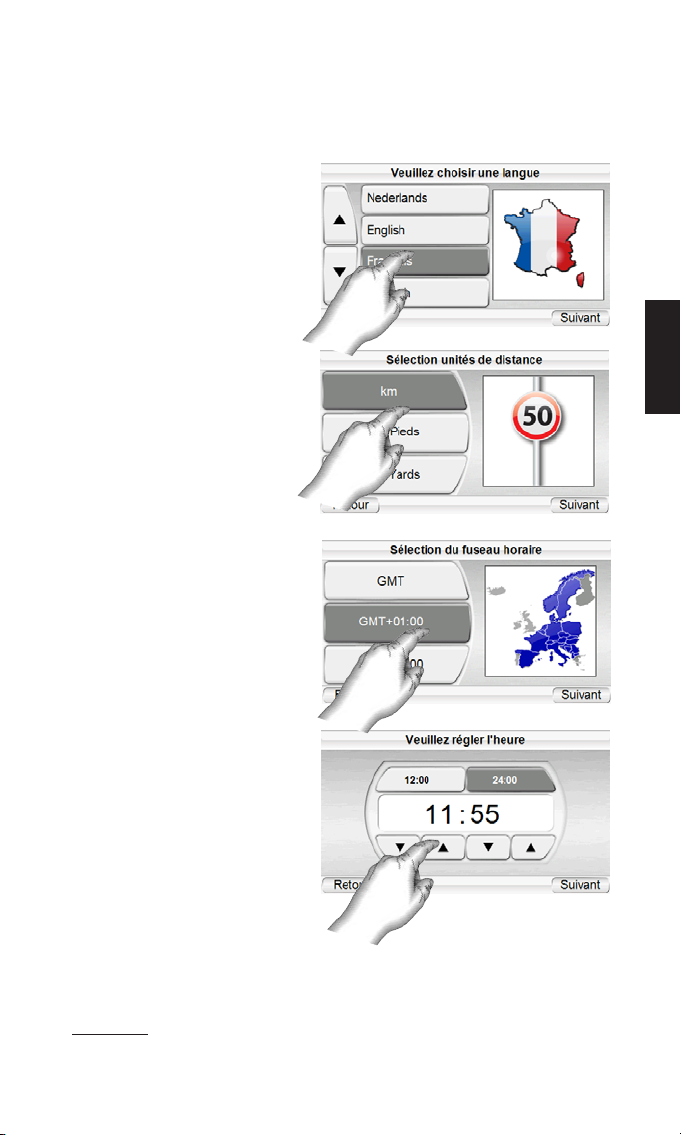
Configuration initiale
Lors de la première mise sous tension de votre GPS-410/510, l’assistant de
configuration s’affiche. L’assistant vous guidera à travers les étapes de la
configuration initiale du GPS-410/510 :
Lorsque vous appuyez sur la touche SUIVANT dans l’écran VEUILLEZ RÉGLER
L’HEURE, le GPS-410/510 affiche l’écran MENU PRINCIPAL DE NAVIGATION
(voir page 8).
REMARQUE : après avoir terminé ces étapes de la configuration initiale, l’assistant de
configuration ne réapparaîtra pas. Pour modifier l’un de ces paramètres, voir M
ODIFICATION
DES PARAMÈTRES DE NAVIGATION à la page 16.
ediug
+yalp
™
GPS-410/510
FRANÇAIS
Manuel d’utilisation
7
1. Appuyez sur la touche du
langage d’écran que vous
souhaitez utiliser, Hollandais,
Anglais, Français, Allemand,
Italien, Espagnol. Appuyez
sur la touche SUIVANT.
2. Appuyez sur la touche de
l’unité de distance que vous
souhaitez utiliser (km/m,
miles/feet ou miles/yards).
Appuyez sur la touche SUIVANT.
3. Appuyez sur la touche du
fuseau horaire dans lequel
vous êtes situé.
Appuyez sur la touche
SUIVANT.
4. Configurez l’heure locale
actuelle. Vous pouvez aussi
définir l’affichage de l’heure
sur 12 heures ou sur 24
heures.
Page 8
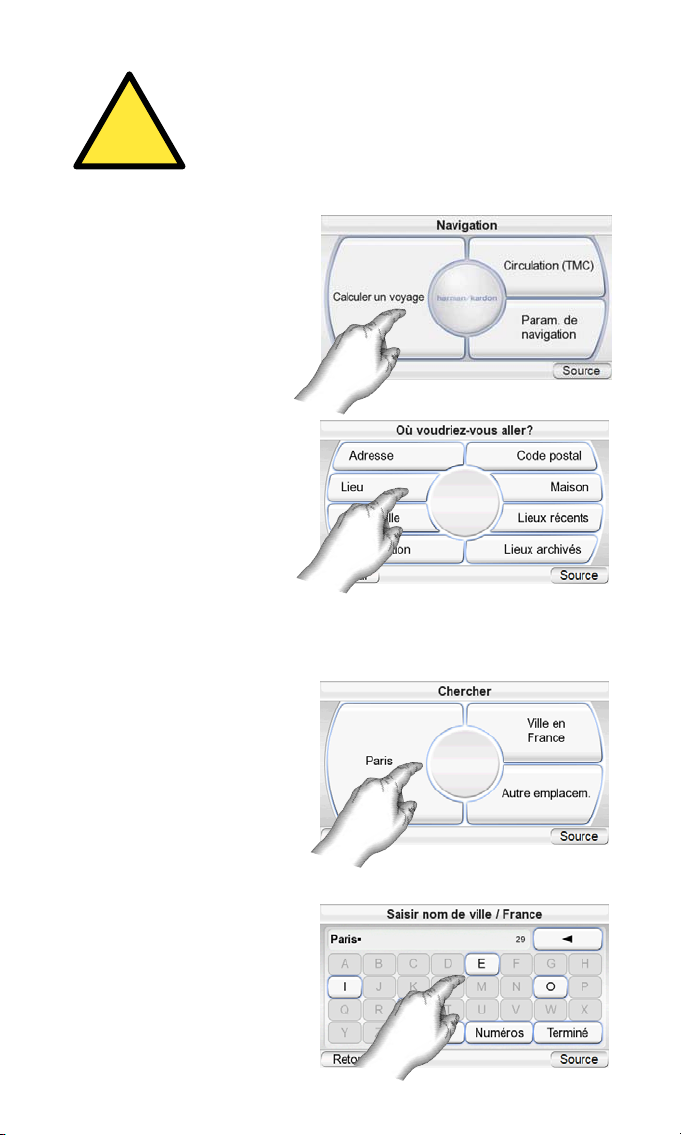
Navigation
Après avoir terminé la c
onfiguration initiale, l’écran
NAVIGATION s’affiche (à droite).
Programmation d’un
voyage
Pour programmer un voyage,
commencez par appuyer sur
la touche ENTRER UNE
DESTINATION. L’écran OÙ
VOUDRIEZ-VOUS ALLER ?
s’affiche (à droite).
L’écran OÙ VOUDRIEZ-VOUS
ALLER ? vous propose
plusieurs procédures pour
programmer votre voyage. Vous
pouvez saisir une adresse de
rue particulière, choisir un
endroit dans la vaste base de
données de points d’intérêt du GPS-410/510, saisir un centre-ville, une intersection ou un code postal, ou bien naviguer à travers les lieux que vous avez
récemment visités ou enregistrés. Le
GPS-410/510 vous permet aussi
de stocker l’adresse de votre
domicile, pour que vous
puissiez rapidement la
sélectionner comme destination, quel que soit l’endroit où
vous vous trouvez.
SAISIE D’UNE
ADRESSE DE RUE
1. Appuyez sur la touche
A
DDRESS de l’écran OÙ
VOUDRIEZ-VOUS ALLER ? L’écran CHERCHER s’affiche (à droite).
2. Appuyez sur la touche
appropriée pour sélectionner
la ville où vous souhaitez vous
rendre.
• Si vous sélectionnez l’une des
touches de ville, l’écran
SAISIR NOM DE VILLE
s’affiche (ci-dessous).
ediug
+yalp
™
GPS-410/510
Manuel d’utilisation
8
Les informations géographiques fournies par cet appareil sont considérées
uniquement comme une aide à la navigation et ne comprennent pas
d’informations relatives à la construction et aux fermetures de routes, aux
limitations de vitesse, aux conditions routières ou de circulation, ou à d’autres
dispositions applicables à la sécurité publique. Le conducteur doit être toujours attentif aux conditions routières réelles et à son environnement, afin de
décider de suivre ou non les indications fournies par cet appareil. Respectez
toutes les lois relatives à la circulation routière et appliquez les règles de
bonne conduite. Le fabricant décline toute responsabilité vis-à-vis des informations erronées ou incomplètes fournies par cet appareil.
!
Page 9
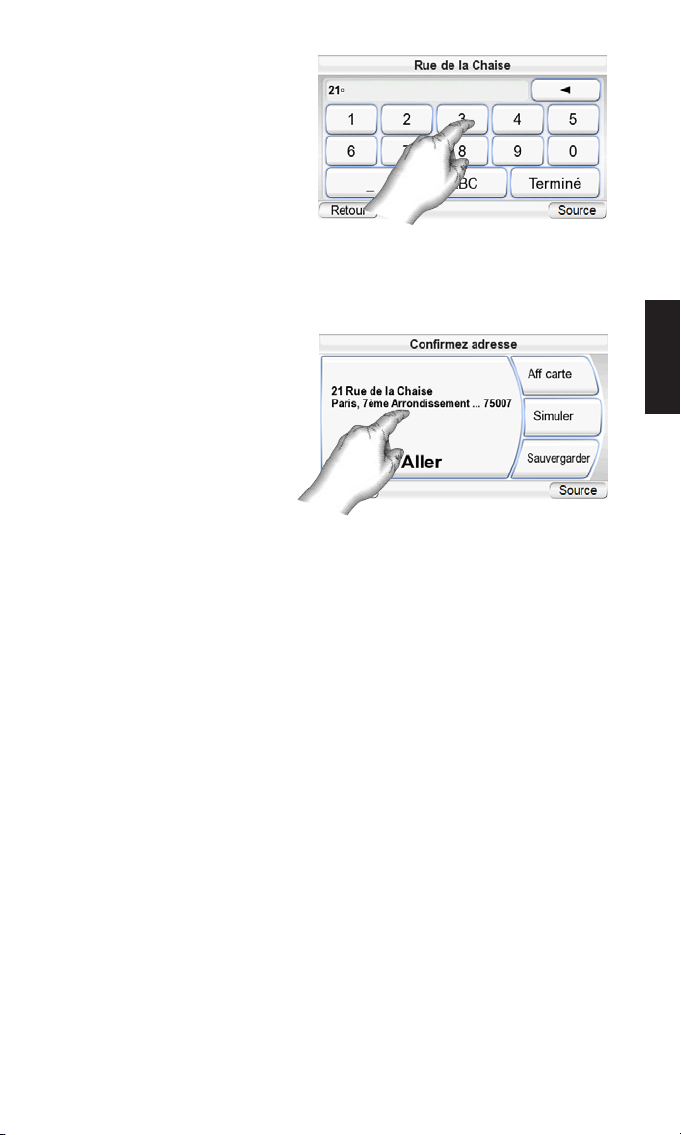
• Vous pouvez changer de
pays en appuyant sur la
touche SÉLECTIONNER
PAYS. L’écran SAISIR NOM
DE VILLE s’affiche (à droite).
3. Saisissez le nom de la ville
souhaitée, lettre par lettre.
Après avoir terminé la saisie,
appuyez sur la touche
TERMINÉ. L’écran SAISIR NOM DE RUE s’affiche (à droite).
• Dans la plupart des cas, après avoir entré les premières lettres du nom,
l’écran affichera toutes les villes correspondantes. Appuyez sur TERMINE
et sélectionnez la ville souhaitée dans la liste.
4. Saisissez le nom de la rue,
lettre par lettre. Après avoir
terminé la saisie, appuyez
sur la touche TERMINÉ.
L’écran SAISIR NUMÉRO DE
MAISON s’affiche.
• Dans la plupart des cas,
après avoir entré les
premières lettres du nom,
l’écran affichera toutes les rues correspondantes. Sélectionnez la rue
souhaitée dans la liste.
5. Saisissez le numéro souhaité de l’adresse. Après avoir appuyé sur la
touche TERMINE, l’écran CONFIRMEZ ADRESSE s’affiche (à droite).
6. Appuyez sur la touche G
O pour commencer la navigation. L’écran MAP
s’affiche. Dès que vous commencez à rouler, le GPS-410/510 vous guide vers
votre destination. (Voir Navigation vers votre destination à la page 13).
REMARQUE: EN SAISISSANT LES NOMS DE RUES ET DE VILLES:
Les caractères spéciaux peuvent ne pas apparaître sur l'écran. Ce n'est pas un
problème, puisque votre GPS 410/510 traduit les caractères indispensables. A
titre d’exemple: Saisir '"ü" comme "u", saisir "ö" ou "ø" comme "o". Le long de ces
lignes, saisir les caractères spéciaux sous forme de caractère ordinaire ressemblant beaucoup plus à ceux dont vous avez besoin. La carte interne trouvera
et affichera les noms exacts.
CHOIX D’UN ENDROIT PARTICULIER (POI)
(DANS LA BASE DE DONNÉES DU GPS-410/510)
Le GPS-410/510 dispose d’une base de données intégrée contenant des millions de points d’intérêt, classés en différentes catégories.
ediug
+yalp
™
GPS-410/510
FRANÇAIS
Manuel d’utilisation
9
Page 10

NAVIGATION VERS UN ENDROIT PARTICULIER (POI)
1. Appuyez sur la touche
PLACE (POI) de l’écran OÙ
VOUDRIEZ-VOUS ALLER ?
(voir page 8). L’écran TROUVER
UN LIEU s’affiche (à droite).
2. Sélectionnez la région
souhaitée. L’écran
SÉLECTIONNER CATÉGORIE
s’affiche (à droite). (Si vous
connaissez le nom de l’endroit,
vous pouvez le saisir directement au lieu de chercher par
catégorie.)
3. Utilisez les touches flèches haut
et bas et appuyez sur la touche
pour sélectionner la catégorie
souhaitée. L’écran
SÉLECTIONNER LIEU (POI)
s’affiche (à droite).
4. Utilisez les touches flèches haut
et bas pour parcourir la liste des
points d’intérêt, puis appuyez
sur la touche de l’endroit
souhaité. L’écran
CONFIRMEZ
ADRESSE
s’affiche (à droite).
5. Appuyez sur la touche ALLER
pour commencer la
navigation. L’écran MAP s’affiche. Dès que vous commencez à rouler, le GPS-410/510
vous guide vers votre destination. (Voir Navigation vers votre
destination à la page 13).
SÉLECTION D’UN CENTREVILLE, D’UNE INTERSECTION
OU D’UN CODE POSTAL
Le GPS-410/510 peut vous
guider vers un centre-ville, une intersection de deux rues ou un code postal
particulier.
N
AVIGATION VERS UN CENTRE VILLE:
1. Appuyez sur la touche
CENTRE-VILLE de l’écran OÙ
VOUDRIEZ-VOUS ALLER ? (voir
page 8). L’écran RECHERCHER
VILLE s’affiche
(à droite).
2. Appuyez sur la touche souhaitée et saisissez le nom de la
ville. Après avoir terminé,
l’écran CONFIRMEZ ADRESSE
s’affiche (voir page suivante).
ediug
+yalp
™
GPS-410/510
Manuel d’utilisation
10
Page 11

3. Appuyez sur la touche ALLER
pour commencer la navigation.
L’écran MAP s’affiche. Dès que
vous commencez à rouler, le
GPS-410/510 vous guide vers le
centre-ville sélectionné. (Voir
Navigation vers votre destination
à la page 13).
NAVIGATION VERS UNE
INTERSECTION:
1. Appuyez sur la touche Bifurca tion dans l’écran OU VOUDRIEZ
VOUS ALLER? (voir page 8).
L’écran I
N WHICH DANS QUELLE
VILLE SE SITUE L'INTERSEC TION? s’affiche (à droite).
2. Sélectionnez la ville. L’écran
SAISIR NOM DE RUE s’affiche.
3. Saisissez le nom de la première
rue, lettre par lettre. Lorsque
vous avez terminé, l’écran
SAISIR DEUXIÈME NOM DE RUE
s’affiche.
4. Saisissez le nom de la deuxième
rue, lettre par lettre. L’écran
CONFIRMEZ ADRESSE s’affiche
(à droite).
5. Appuyez sur la touche
ALLER
pour commencer la navigation.
L’écran MAP s’affiche. Dès que
vous commencez à rouler, le
GPS-410/510 vous guide vers l’intersection sélectionnée. (Voir Navigation vers
votre destination à la page 13).
NAVIGATION VERS UN CODE POSTAL :
1. Appuyez sur la touche CODE
POSTAL dans l’écran OU
VOUDRIEZ-VOUS ALLER?
CHERCHER CODE POSTAL
s’affiche (à droite).
2. Sélectionnez le pays et saisissez
le code postal souhaité. (Vous
pouvez changer entre lettres et
chiffres en appuyant sur les
touches « Chiffres » et « Lettres ».)
L’écran
SAISIR NOM DE RUE
s’affiche.
3. Saisissez le nom de la rue, lettre
par lettre. Après avoir terminé la
saisie, appuyez sur la touche
TERMINÉ. L’écran SAISIR
NUMÉRO DE MAISON
s’affiche.
4. Saisissez le numéro souhaité de
l’adresse. Après avoir appuyé
sur la touche
TERMINÉ, l’écran
CONFIRMEZ ADRESSE s’affiche
(à droite).
ediug
+yalp
™
GPS-410/510
FRANÇAIS
Manuel d’utilisation
11
Page 12

5. Appuyez sur la touche ALLER pour commencer la navigation. L’écran MAP
s’affiche. Dès que vous commencez à rouler, le GPS-410/510 vous guide
vers l’adresse saisie. (Voir Navigation vers votre destination à la page 13).
NAVIGATION VERS VOTRE DOMICILE
Le GPS-410/510 stocke l’adresse de votre domicile, pour que vous puissiez
z facilement la sélectionner comme destination, quel que soit l’endroit où
vous vous trouvez en l'Europe.
1. Appuyez sur la touche
DOMICILE de l’écran OÙ
VOUDRIEZ-VOUS ALLER ? (voir
page 8). L’écran CONFIRMEZ
ADRESSE MAISON s’affiche
(à droite).
2. Appuyez sur la touche ALLER
pour commencer la navigation. L’écran MAP s’affiche. Dès
que vous commencez à rouler,
le GPS-410/510 vous guide
vers votre domicile. (Voir Navigation vers votre destination à la page 13).
REMARQUE : si vous n’avez pas encore défini l’adresse de votre domicile, le GPS vous la
demandera.
NAVIGATION VERS LES LIEUX RÉCEMMENT VISITÉS OU ENREGISTRÉS
Le GPS-410/510 stocke une liste des lieux récemment visités dans la page
HISTORIQUE et vous laisse aussi
enregistrer des lieux personnalisés dans une liste spéciale. Vous
pouvez sélectionner facilement
votre destination dans l’une ou
l’autre de ces deux listes.
1. Appuyez sur la touche LIEUX
RECENTS ou HISTORIQUE
dans l’écran OU VOULEZVOUS ALLER? (voir page 8). La
page HISTORIQUE (à droite)
ou la page SÉLECTIONNER
LIEU (à droite) s’affiche.
2. Utilisez les touches flèches
haut et bas pour parcourir la
liste des lieux, puis appuyez
sur la touche de l’endroit
souhaité. L’écran CONFIRMEZ
ADRESSE s’affiche (à droite).
3. Appuyez sur la touche ALLER
pour commencer la navigation. L’écran MAP s’affiche.
Dès que vous commencez à
rouler, le GPS-410/510 vous
guide vers la destination
sélectionnée. (Voir Navigation
vers votre destination à la
page 13).
ediug
+yalp
™
GPS-410/510
Manuel d’utilisation
12
Page 13

OPTIONS DE L’ÉCRAN CONFIRMEZ ADDRESSE
En plus de la touche ALLER qui permet de commencer la navigation, l’écran
CONFIRMEZ ADRESSE (voir page 12) affiche aussi ces trois options :
VISUALISER: appuyez sur cette touche pour afficher une carte montrant
votre destination. Vous pouvez modifier la vue cartographique et agrandir ou
réduire la carte (voir Options de l’écran CARTE à la page 14).
REMARQUE : un appui sur la touche VISUALISER ne commence pas la navigation.
SIMULATE: appuyez sur cette touche pour que le GPS-410/510 simule le voya-
ge. La simulation comprend tous les mouvements de carte et les messages
vocaux de changement de direction, à vitesse accélérée. Pour annuler la
simulation, appuyez n’importe où sur l’écran.
SAVE: appuyez sur cette touche pour enregistrer l’adresse dans le carnet
d’adresses du GPS-410/510. Si besoin, vous pouvez aussi ajouter un nom à
cette adresse.
Navigation vers votre destination
Après avoir saisi votre destination, un appui sur la touche ALLER de n’importe
quel écran CONFIRMEZ ADRESSE du GPS-410/510 commence la navigation.
L’écran CARTE s’affiche (ci-dessous). La tête de flèche bleue indique votre
emplacement actuel et votre direction de mouvement. Le parcours calculé
par le GPS-410/510 s’affiche sous la forme d’une ligne verte.
La carte affiche la distance et le prochain changement de direction, ainsi que
le temps restant et la distance de votre voyage, conjointement avec l’heure
d’arrivée estimée.
REMARQUE : si vous écoutez de la musique avec le lecteur musical du GPS-410/510 (voir
page 22), l’écran CARTE affichera aussi le titre du morceau actuellement en cours de lecture.
Au fur et à mesure de votre déplacement, le GPS-410/510 suit votre position
via le GPS, diffuse des messages vocaux de guidage à travers l’enceinte intégrée, en vous disant quand et où changer de direction, et la carte actualise en
permanence votre position et votre parcours. Si vous effectuez un mauvais
changement de direction, le GPS-410/510 recalcule immédiatement un nouveau parcours et continue à vous guider vers votre destination.
ediug
+yalp
™
GPS-410/510
FRANÇAIS
Manuel d’utilisation
13
Carte de navigation
et modes cartes
voitures suivante
Distance jusqu’au prochain
changement de direction et
direction à prendre
Touche du menu
Navigation
Votre emplacement actuel et
la direction de mouvement
(tête de flèche bleue)
Titre du morceau actuellement
en cours de lecture
Temps restant et
distance et heure
d’arrivée estimée
Parcours calculé
(vert)
Touches
MAP ZOOM
Touche
MAP VIEW
Touche SOURCE
(retour au menu
principal)
Remaining
Time & Distance
and Estimated
Arrival Time
NAVIGATION MENU BUTTON
Distance Until Next Turn
and Direction of Next Turn
Your Current Location
and Direction of Travel
(Blue Arrowhead)
Calculated
Route (Green)
Title of Currently Playing Song
Map Screen
L
OCK/UNLOCK Button
(shown Locked)
Map
Zoom
Buttons
Map
View
Button
Source Button
(Back to Main Menu)
Page 14

OPTIONS DE L’ÉCRAN CARTE
CARTE DE NAVIGATION /SUIVRE
TOUCHE VOITURE:
1) Carte de Navigation, sur laquelle vous
pouvez changer la position de la carte en
bougeant votre doigt sur l’écran tactile
dans la direction où vous voulez orienter
la carte. Vous pouvez également faire un
zoom en avant et en arrière de la carte
2) Voiture suivante, qui vous montre la
carte de navigation pour votre itinéraire.
(Voir l’illustration ci-dessous à gauche.)
TOUCHE VUE CARTE: des appuis succes-
sifs sur cette touche font passer la carte en
vue 2D, 2D orientée vers le nord et 3D. (Voir
l’illustration ci-dessous à droite.)
TOUCHES ZOOM CARTE: des appuis successifs sur les touches MAP ZOOM
« + » et « - » agrandissent ou réduisent la vue, d’une distance de quelques
mètres au-dessus du sol à plusieurs milliers de kilomètres dans l’espace.
(Voir l’illustration ci-dessous à gauche.)
ediug
+yalp
™
GPS-410/510
Manuel d’utilisation
14
Map Screen
Lock/Unlock Button
(Shown Unlocked)
Map Zoom
Buttons
Map View
Button
Map Screen Option Buttons
Carte de navigation
et modes cartes
voitures suivante
Map Zoom
Buttons
Map View
Buttons
Carte en vue 3D
Carte en vue 2D
Carte en vue 2D (orientée vers le nord)
Zoom avant (vue la plus rapprochée)
Zoom arrière (vue la plus éloignée)
Déplacement de la position
de la carte
Page 15

ediug
+yalp
™
GPS-410/510
FRANÇAIS
Manuel d’utilisation
15
AUTO-ZOOM
Le GPS-410/510 propose différents modes d’auto-zoom pour améliorer la vis-
ibilité de la route.
Zoom de carrefour: En approchant un virage la carte fera automatiquement
un zoom avant et basculera en mode 2D afin de donner une meilleur appré-
ciation de la prochaine manoeuvre. Elle retournera ensuite aux posi tions de
zoom par défaut.
Mode de vue d'ensemble: Lorsque le lieu de la prochaine manoeuvre est à
une distance supérieure à 5km la carte fera automatiquement un zoom
arrière. Veuillez cliquer sur le bouton de vue de la carte pour désactiver tem-
porairement le mode de vue d'ensemble.
Page 16

ediug
+yalp
™
GPS-410/510
Manuel d’utilisation
16
Options de navigation
Un appui sur la touche MENU dans l’écran CARTE (voir page 13) affiche
l’écran NAVIGATION screen (ci-dessous à droite).
TOUCHE CARTE : cette
touche vous ramène à l’écran
CARTE.
TOUCHE CALCULER UN
ITINERAIRE :
cette touche
vous permet de sélectionner
une destination de navigation.
(Voir Programmation d’un
voyage à la page 8.)
TOUCHE STOP NAVIGATION :
cette touche arrête la session actuelle de navigation du GPS-410/510.
TOUCHE PARAM DE NAVIGATION : cette touche vous permet de
modifier les paramètres de navigation du GPS-410/510. (Voir Modification
des paramètres de navigation à la page 17.)
TOUCHE OPTIONS : cette
touche affiche l’écran OPTION
ITINÉRAIRE (à droite).
ÉCRAN ROUTE OPTIONS :
TOUCHE VOIR ITINERAIRE :
cette touche affiche une vue
cartographique du parcours
entier de navigation.
(Voir l’illustration de la carte en
vue 2D à la page 14.)
TOUCHE VOIR VIRAGE
APRES VIRAGE :
cette touche
affiche une liste détaillée de tous
les changements de direction du
voyage (à droite). La liste affiche
la direction de chaque changement et la distance à parcourir
pour chaque étape du voyage.
Un appui sur la touche d’une
étape affiche une carte montrant
cette étape particulière du voyage.
Un appui sur la touche d’une étape ou d’une bifurcation particulière, dans la
liste affichée, ouvre un nouvel écran montrant le parcours détaillé sur la carte.
Vous pouvez éviter une manœuvre en appuyant sur « Change route by avoiding… ». Cela affichera un nouvel écran où vous pourrez décider d’éviter simplement cette bifurcation, la route entière ou un segment particulier de
route.
Cet écran laisse le GPS-410/510 recalculer un nouveau parcours qui évite un
segment particulier de la route sélectionnée..
REMARQUE : les messages vocaux de guidage continuent d’être diffusés lorsque le
GPS-410/510 affiche l’écran
TOUCHE EVITER PROCHAIN VIRAGE : cette touche recalcule votre par-
cours, en évitant le prochain changement de direction. Utilisez cette touche
pour éviter les sites en travaux, les ralentissements du traffic, etc.
TOUCHE AJOUTER DESTINATION : cette touche vous permet d’ajouter
une autre destination à la fin de votre voyage. (Voir Programmation d’un voyage à la page 8.)
Page 17

Modification des paramètres de navigation
Une appui sur la touche CONFIGURATION affiche l’écran CONFIGURATION (à droite).
PARAMETRES VOIX : ouvre
l’écran « voix » où vous pouvez
choisir votre voix préférée
(uniquement disponible dans
les langues sélectionnées).
AFFICHAGE DES ICONES
SUR LA CARTE :
ouvre un
écran où vous pouvez activer ou
désactiver l’affichage des icônes
POI sur la carte par catégorie.
EVITER : lorsque le GPS-410/510 calcule les parcours de navigation, vous
pouvez lui demander de
toujours éviter les éléments
suivants :
• Virages en épingle à cheveu
• Routes non pavées
• Routes à péage
• Routes réservées (autorisation
nécessaire)
• Voies rapides
• Franchissements de frontière
• Ferries
• Traffic (TMC)
REMARQUE : le GPS-410/510 est réglé en usine avec le paramètre UNPAVED ROADS activé.
UNITE DE DISTANCE : vous pouvez définir l’unité de distance du GPS-
410/510 entre kilomètre/mètre, miles/feet et miles/yards. Ce paramètre affecte
les distances affichées à l’écran et les distances fournies par les messages
vocaux de navigation.
ROUTE PRIORITAIRE : lorsque le GPS-410/510 calcule les parcours de navi-
gation, vous pouvez lui demander de donner la priorité à DISTANCE LA PLUS
COURTE ou à TEMPS LE PLUS COURT .
DONNÉES GPS : cet écran affiche les informations suivantes :
REMARQUE : votre GPS-410/510 perdra le contact avec les satellites GPS dès qu’il sera mis
hors tension. Après la mise sous tension, vous devez aller dehors pour recevoir à
nouveau le signal GPS, avant que les fonctions de navigation ne soient opérationnelles.
to the Nearest 12
GPS Satellites
Strength of Nearest
12 GPS Satellites
Your Current Altitude
(Above/Below Sea Level)
Accuracy of
GPS Satellite Data
ediug
+yalp
™
GPS-410/510
FRANÇAIS
Manuel d’utilisation
17
Votre position relative par rapport aux
12 satellites GPS les plus proches
La force du signal relatif des 12
satellites GPS les plus proches
Votre altitude actuelle
(au-dessus/en dessous du
niveau de la mer)
Précision des données
des satellites GPS
Votre position universelle
actuelle (en latitude et longitude)
Page 18

ediug
+yalp
™
GPS-410/510
Manuel d’utilisation
18
Canal d’informations routières « TMC »
Le GPS-410/510 est équipé d’un récepteur FM intégré pour traiter les messages TMC (canal d’informations routières). Le TMC est un système gratuit
d’envoi de messages sur la circulation routière via le RDS (système de radiocommunication de données). Le TMC peut être ou non disponible dans votre
pays. Veuillez noter que le GPS-410/510 ne prend pas en charge les services
TMC sur abonnement, qui sont disponibles dans certains pays comme alternative aux services TMC diffusés gratuitement. Dans le cas où il se produirait
une difficulté de circulation sur votre trajet, le GPS-410/510 affichera les informations routières sur la carte et recalculera automatiquement le parcours. La
touche « Traffic (TMC) », située dans l’écran « Navigation », vous permet d’entrer dans le menu TMC. Vous aurez une vue d’ensemble détaillée des conditions de circulation autour de votre position GPS actuelle.
Le menu « Événements de circulation »
Vous pouvez accéder à l’écran « Traffic Events » en appuyant sur « Traffic event
list » dans l’écran de la carte de circulation. L’écran des événements affiche
tous les messages de circulation reçus, triés par numéro de route. Vous pouvez consulter toute la circulation actuelle ou uniquement les événements
d’une route particulière. Les informations de circulation contiennent le type
de circulation, le numéro de route et la longueur de l’événement. Vous pouvez observer chaque événement de circulation individuel sur la carte en le
touchant. Appuyez simplement sur « Back » dans la vue cartographique pour
revenir à ce menu.
Le menu
« Paramètres TMC »
Normalement, le GPS-410/510
se syntonisera automatiquement sur la meilleure station
FM. Si vous rencontrez des
problèmes avec la réception
TMC, vous pouvez effectuer
une configuration manuelle en
appuyant sur « Radio Frequency Settings ». Sur l’écran suivant, vous pouvez
effectuer toutes sortes de réglage.
Si l’écran affiche « no TMC » et qu’aucun balayage des fréquences FM ne se
produit, veuillez d’abord vérifier si l’antenne FM est correctement branchée
(voir le chapitre « Installation et utilisation dans un véhicule »). Si c’est le cas,
appuyez simplement sur « Turn Manual ON », puis de nouveau sur « Turn
Automatic ON ». Cela lancera le balayage automatique de la bande FM. Vous
devriez voir les fréquences FM changer pendant que le récepteur TMC balaye
la bande FM à la recherche d’une station TMC valable. Si la qualité de la réception FM est suffisante et qu’il existe un service TMC gratuit disponible dans
votre pays, l’appareil va rapidement trouver une station valable.
Si vous souhaitez configurer manuellement une station FM de votre choix,
veuillez sélectionner « Turn Manual ON » dans l’écran de configuration des
fréquences radio, sous la fonction Traffic (TMC), puis utiliser les touches « < »
et « > ». Cela vous permettra de sélectionner une station FM qui diffuse des
messages TMC, mais dont la réception est trop faible pour être détectée
automatiquement. « Exclude this station » rejettera la station FM actuellement en cours de diffusion. Cette fonctionnalité vous permet d’éviter les stations FM qui diffusent peu d’informations TMC.
Ensuite, l’appareil recherchera une station FM alternative. Appuyez sur l’écran
principal de la configuration TMC pour activer les stations rejetées. Le système les intégrera à nouveau dans son processus de recherche.
Page 19

ediug
+yalp
™
GPS-410/510
FRANÇAIS
Manuel d’utilisation
19
L’écran Source
Un appui sur la touche SOURCE
dans n’importe quel écran du
GPS-410/510 affiche l’écran
S
OURCE (à droite).
L’écran S
OURCE vous permet de
sélectionner les fonctions de
navigation, de lecteur audio ou
de lecteur vidéo du GPS-410/510.
(fonction vidéo uniquement sur
GPS-510). L’écran S
OURCE vous per-
met aussi de modifier les paramètres du GPS-410/510. (Voir Modification des
paramètres à la page 23.)
L’écran S
OURCE affiche aussi la force du signal GPS reçu par le GPS-410/510,
l’heure locale et le niveau de charge de la batterie du GPS-410/510.
Lecture de fichiers audio et vidéo
(vidéo uniquement sur GPS-510)
En plus de ses fonctions de navigation, votre GPS-410/510 peut lire vos
fichiers audio et vidéo. Ces fichiers doivent être situés sur une carte média SD
(non comprise). Les cartes mémoire SD disponibles peuvent stocker jusqu’à 4
Go de données audio/vidéo. Le GPS-410/510 prend en charge les cartes SD et
SDHC normales jusqu’à 32 Go (formatées en FAT32).
Types de fichiers compatibles
Pour être lisibles par le GPS-410/510, les fichiers audio et vidéo doivent être
enregistrés dans l’un des formats suivants :
AUDIO (PRISE EN CHARGE DES BALISES ID3 V1 ET V2.1-V2.3)
MP3: 16 bits (VBR/CBR), 44 kHz, 64 kbps jusqu’à 320 kbps, 2 canaux
WMA: 16 bits, 44 kHz stéréo, 32 kbps jusqu’à 160 kbps (VBR) et 32 kbps
jusqu’à 256 kbps (CBR, 2 canaux) (GPS-510 uniquement)
VIDÉO
MPEG-4: ASP jusqu’à 624x352 à 24 ips (pas de prise en charge de GMC ou
Opel) avec audio MP3 VBR/CBR jusqu’à 192 kbps, 16 bits, 48 kHz, 2
canaux
WMV9: jusqu’à 320x240 à 24 ips SP à ML
Chargement des médias sur votre carte SD
Il existe deux façons de transférer les médias de votre ordinateur à une carte
SD insérée dans votre GPS-410/510 : via USB Mass Storage ou via MTP (Media
Transfer Protocol). Appuyez sur la touche PARAMÈTRES dans l’écran S
OURCE,
puis sur la touche USB. L’écran
USB s’affiche (à droite), avec des
touches pour les modes MTP
et UMÉM. AUXILIAIRE USB.
MTP (MEDIA TRANSFER
PROTOCOL)
Le mode MTP transfère des
fichiers grâce au mode SYNC de
Windows Media® Player (version
10 ou supérieure). Si nécessaire,
Windows Media Player convertit
automatiquement les fichiers vidéo dans un format pris en charge par le
GPS-410/510. Pour permettre un encodage correct, veuillez vous assurer que
votre PC Windows est capable de lire le fichier multimédia.
Page 20

ediug
+yalp
™
GPS-410/510
Manuel d’utilisation
20
Pour utiliser le mode MTP, vous devez utiliser un PC sous Windows® XP
(Service Pack 2 ou supérieur) et avoir installé Windows Media Player 10 ou
supérieur.
TRANFERT DE FICHIERS VERS LE GPS-410/510 EN MODE MTP :
1. Insérez une carte SD normale dans la fente à carte SD du GPS-410/510
(voir page 4).
2. Assurez-vous que le câble USB est débranché du GPS-410/510.
3. Configurez le mode USB du GPS-410/510 sur MTP (voir page 19).
4. Raccordez le GPS-410/510 à la
prise USB de votre ordinateur
(à droite).
5. Lancez Windows Media Player.
6. Localisez les fichiers à transfé-
rer.
7. Sélectionnez le mode
SYNCHRONISATION de
Windows Media Player
(voir ci-dessous).
8. Faites glisser les fichiers à transférer dans LISTE DE SYNCHRONISATION de
Windows Media Player (voir ci-dessous)
9. Sélectionnez S
TAR TSYNC
et patientez jusqu’à la fin du processus (voir ci-dessous).
REMARQUE : l’apparence de l’écran de votre Windows Media Player peut être différente
de celle de l’illustration.
Une fois la synchronisation terminée, vous pouvez débrancher le GPS410/510 de votre ordinateur, puis regarder ou écouter les fichiers transférés.
(Voir Écouter de la musique à la page 22 et Regarder des vidéos à la page 23).
7. Select SYNC Mode
8. Drag Title to Sync List
9. Select START SYNC
GPS-510
GPS-510
7. Sélectionnez le mode SYNC
8. Faites glisser les titres dans SYNC LIST
9. Sélectionnez START SYNC
Page 21

ediug
+yalp
™
GPS-410/510
FRANÇAIS
Manuel d’utilisation
21
MÉM. AUXILIAIRE USB
Le mode USB Mass Storage vous permet de transférer des fichiers en utilisant la
méthode du glisser-déposer sur votre ordinateur – c’est-à-dire la même méthode
que vous utilisez pour transférer des fichiers d’un répertoire à un autre.
Cependant, lors du transfert de fichiers en mode USB Mass Storage, les fichiers
vidéo qui ont été enregistrés dans un format non pris en charge par le GPS410/510 seront transférés sans conversion. Par conséquent, ces fichiers ne seront
pas lisibles sur votre GPS-410/510 et occuperont de l’espace sur votre carte SD.
TRANFERT DE FICHIERS VERS LE GPS-410/510 EN MODE USB MASS STORAGE :
1. Insérez une carte SD dans la fente à carte SD du GPS-410/510 (voir page 4).
2. Assurez-vous que le câble USB est débranché du GPS-410/510.
3. Configurez le mode USB du GPS-410/510 sur MÉM. AUXILIAIRE USB (voir page 19).
4. Raccordez le GPS-410/510 à la prise USB de votre ordinateur (voir page 20).
5. Lancez Windows Explorer (pas Internet Explorer) sur votre ordinateur.
Ce programme est accessible via le menu Démarrer > Programmes > Accessoires
> Windows Explorer.
6. Localisez le répertoire contenant vos fichiers média dans la fenêtre gauche
de Windows Explorer.
7. Double-cliquez sur le répertoire. Son contenu s’affiche dans la fenêtre droite.
8. Faites glisser les fichiers à transférer de la fenêtre droite sur l’icône de la
carte SD dans la fenêtre gauche. (La carte SD s’affiche dans la fenêtre
gauche comme un lecteur de l’ordinateur).
REMARQUE : L’apparence de l’écran de votre Windows Explorer peut être différente de celle
de l’illustration.
Une fois la copie terminée, vous pouvez débrancher le GPS-410/510 de votre
ordinateur, puis regarder ou écouter les fichiers transférés. (Voir Écouter de la
musique à la page 22 et Regarder des vidéos à la page 23.)
6. Double-cliquez sur le
répertoire contenant les
fichiers média
7. Le contenu du répertoire
média s’affiche dans la fenêtre droite
8. Faites glisser les fichiers sur
l’icône de la carte
SD pour copier
7. Media Folder Contents
Display in Right-Hand Window
6. Double-Click Folder
Containing Media
8. Drag Files into
SD Card Icon
to Copy
Page 22

ediug
+yalp
™
GPS-410/510
Manuel d’utilisation
22
Écouter de la musique
Appuyez sur la touche MUSIQUE dans l’écran SOURCE. Le menu Musique
s’affiche (ci-dessous).
Vous pouvez classer et afficher votre musique en appuyant sur les touches
d’options d’affichage des fichiers A
RTIST, ALBUM, GENRE, LIST de LECTURE.
SÉLECTION DE LA MUSIQUE
PAR ARTISTE : un appui sur la touche ARTIST affiche la liste alphabétique de
tous les artistes des titres stockés sur la carte SD. Appuyez sur la touche de
l’artiste souhaité, puis sur la touche du titre que vous souhaitez entendre. Le
GPS-410/510 lit alors le titre sélectionné, puis le reste des titres de l’artiste
concerné.
PAR ALBUM: un appui sur la touche ALBUM affiche la liste alphabétique de tous
les albums stockés sur la carte SD. Appuyez sur la touche de l’album souhaité, puis sur la touche du titre que vous souhaitez entendre. Le GPS-410/510 lit
alors le titre sélectionné, puis le reste des titres de l’album concerné.
PAR GENRE: un appui sur la touche GENRE affiche la liste alphabétique de tous
les genres musicaux des titres stockés sur la carte SD. Appuyez sur la touche
du genre souhaité, puis sur la touche du titre que vous souhaitez entendre. Le
GPS-410/510 lit alors le titre sélectionné, puis le reste des titres du genre
concerné.
REMARQUE : le classement par genres est prédéterminé et ne peut pas être modifié par
le GPS-410/510.
PAR LISTE DE LECTURE :un appui sur la touche LISTE DE LECTURE affiche la
liste alphabétique de toutes les listes de lecture stockées sur la carte SD.
Appuyez sur la touche de la liste de lecture souhaitée, puis sur la touche du
titre que vous souhaitez entendre. Le GPS-410/510 lit alors le titre sélectionné, puis le reste des titres de la liste de lecture concernée.
REMARQUE : le contenu des listes de lecture est prédéterminé et ne peut pas être
modifié par le GPS-410/510.
PAR TITRE : un appui sur la touche TITRE affiche la liste alphabétique de tous
les titres stockés sur la carte SD. Appuyez sur la touche du titre souhaité pour
lancer sa lecture. Lorsque le titre est terminé, le GPS-410/510 lit la chanson
suivante dans la liste alphabétique des titres.
LECTURE RÉPÉTÉE
Un appui sur la touche REPEAT PLAY change entre les modes de répétition
suivants : DÉSACTIVÉ, PISTE (répétition du titre), TOUT (répétition de tous les
titres de la catégorie actuelle).
Touches de
délement
UP/DOWN
Touche
REPEAT
PLAY
Touches de
nom de chiers
Touche
SHUFFLE
PLAY
d’achage des
chiers
Messages de guidage
Page 23

LECTURE ALÉATOIRE
Un appui sur la touche LECTURE ALÉATOIRE lit tous les titres actuellement
affichés dans un ordre aléatoire.
L’ÉCRAN EN COURS DE
LECTURE
Le GPS-410/510 affiche l’écran
EN COURS DE LECTURE (à droi-
te) pendant la lecture des
titres. Cet écran montre le
temps restant du titre et des
touches pour sauter au titre
suivant ou précédent et pour
interrompre le titre en cours.
REMARQUE : pendant la navigation, les messages de guidage s’affichent en bas de
l’écran EN COURS DE LECTURE (à droite) et de l’écran du menu MUSIC (voir page 22).
Regarder des vidéos (GPS-510 uniquement)
Appuyez sur la touche VIDÉO dans l’écran SOURCE screen. L’écran MES
VIDÉOS s’affiche (ci-dessous). Toutes les vidéos stockées sur la carte SD seront
lues, dans l’ordre dans lequel elles ont été transférées sur la carte SD, avec la
première en haut.
Pour regarder une vidéo, utilisez les touches de défilement HAUT/BAS pour la
sélectionner, puis appuyez sur la touche correspondante. À la fin de la lecture
de la vidéo, l’écran MES VIDÉOS screen s’affiche de nouveau. Pendant la lecture,
vous pouvez naviguer dans la vidéo en touchant l’écran. La vidéo s’interrompra
et une fenêtre avec une barre de défilement s’affichera. Faites glisser le bouton
de défilement jusqu’à votre position préférée et continuez la lecture.
!
Pour des raisons de sécurité, les fonctions de navigation sont
désactivées lorsque le mode vidéo est activé. Ne tentez pas de
désactiver les fonctions de sécurité intégrées à l’appareil. Toute
modification de cet appareil peut provoquer des blessures graves
et annulera la garantie.
ediug
+yalp
™
GPS-410/510
FRANÇAIS
Manuel d’utilisation
23
Page 24

Modification des paramètres
Appuyez sur la touche
PARAMÈTRES dans l’écran
SOURCE pour afficher l’écran
PARAMÈTRES(à droite).
Cet écran vous permet de
modifier les paramètres du
GPS-410/510 :
Luminosité
La touche LUMINOSITÉ vous
permet de régler la luminosité
de l’écran du GPS-410/510, afin de pouvoir le
lire sous différentes conditions lumineuses.
REMARQUE : vous pouvez régler la luminosité de
l’écran à n’importe quel moment en appuyant sur la
molette du réglage de volume. L’indicateur de
luminosité s’affiche en incrustation sur l’écran et
vous pouvez modifier la luminosité de l’écran en
tournant la molette du volume.
Mode couleur
Le GPS-410/510
dispose de deux
modes couleur :
D
AY (optimisé
pour un affichage
sous une lumière
forte) et NUIT
(optimisé pour un affichage sous une lumière faible). Une touche A
UTO est
aussi disponible, qui change automatiquement le mode couleur en fonction
de l’heure de la journée.
Langage
La touche LANGUE vous permet de configurer le langage d’écran et du guidage vocal sur parmi 17 langues disponibles.
Mixeur de volume
Le mixeur de volume vous permet de régler
les niveaux de volume relatifs de la musique
et des messages vocaux de guidage.
Appuyez sur les barres de volume ombrées
de l’écran pour régler les niveaux de volume
vers le haut ou vers le bas.
Heure
La touche HEURE vous permet de configurer
l’heure du GPS-410/510 :
FUSEAU HORAIRE : cette touche vous permet
de réinitialiser le fuseau horaire du GPS410/510 pour qu’il corresponde à votre situation locale. Ce paramètre est
particulièrement utile si vous traversez différents fuseaux horaires.
FORMAT : cette touche vous permet de changer de format d’affichage de
l’heure entre 12h et 24h.
HEURE ETE/HIVER : cette touche vous permet d’activer l’heure d’été en
avançant l’heure actuelle d’une heure.
ediug
+yalp
™
GPS-410/510
Manuel d’utilisation
24
Page 25

ediug
+yalp
™
GPS-410/510
FRANÇAIS
Manuel d’utilisation
25
Charge de la batterie
L’écran CHARGE BATTERIE affiche le niveau de charge de la batterie du
GPS-410/510. Cet écran affiche aussi le numéro de série et la version actuelle
du logiciel de votre appareil.
Remarque : le symbole de la batterie orange/éclair allumé indique que le GPS-410/510
est alimenté via son chargeur.
USB
Cette touche vous permet de changer entre les modes MTP et USB Mass
Storage du GPS-410/510. Voir Chargement des médias sur votre carte SD à la
page 19 pour en savoir plus.
Installation et utilisation dans un véhicule
Sélectionnez l’emplacement de montage
Localisez un emplacement de montage adapté à la fixation de montage pliable :
REMARQUE : vérifiez les lois locales et nationales avant le montage de la fixation.
Certains emplacements de montage sont interdits dans certaines régions. Ne montez
pas la fixation si le GPS-410/510 gêne ensuite votre conduite ou votre vision de la route.
On the
Windshield
On the
Console
On the
Dashboard
L’installation de cet appareil sur le pare-brise, entre le conducteur et le
pare-brise, ou d’une autre façon qui obstrue la vision de la route ou des
conditions de circulation pour le conducteur, est dangereuse et peut
être interdite par la loi.
!
N’installez pas cet appareil à un endroit qui gênerait l’utilisation du
véhicule en toute sécurité. N’installez pas cet appareil sur les emplacements d’airbag ou sur la trajectoire de déploiement des airbags. Ne
posez pas cet appareil sur le tableau de bord sans le fixer. Le non
-respect des instructions d’installation ou d’utilisation peut provoquer
un accident de la circulation ou blesser quelqu’un.
Sur le tableau
de bord
Sur le
pare-brise
Sur la
console
!
Page 26

Installez la fixation de montage
MONTAGE SUR LE PARE-BRISE :
1. Tenez la base de la fixation de montage contre le pare-brise.
2. Poussez le levier de la fixation de montage contre la base pour verrouiller
la fixation sur le pare-brise.
MONTAGE SUR LE TABLEAU DE BORD :
1. Nettoyez l’emplacement de montage sur le tableau de bord avec le
tampon alcoolisé fourni.
2. Retirez le film de protection de l’adhésif du socle de montage.
3. Fixez le socle de montage sur l’emplacement de montage..
4. Tenez la base de la fixation de montage contre le socle de montage.
5. Poussez le levier de la fixation de montage contre le socle pour verrouiller
la fixation sur le tableau de bord.
1. Clean Mounting
Location on
Dashboard
3. Attach Mounting
Base to Dashboard
4. Attach Bracket
to Mounting Base
2. Peel Covering
From Mounting
Base Adhesive
5. Push Lever
Towards Base
to Lock
ediug
+yalp
™
GPS-410/510
Manuel d’utilisation
26
1. Tenez la base
contre le
pare-brise
2. Poussez le levier
contre la base
pour verrouiller
1. Nettoyez l’emplacement
de montage sur le
tableau de bord
2. Retirez le film de
protection de l’adhésif
du socle de montage
3. Fixez le socle de
montage au tableau
de bord
4. Fixez la fixation sur le
socle de montage
5. Poussez le levier contre
la base pour verrouiller
1. Hold Base
Against
Windshield
2. Push Lever
Towa rds Base
to Lock
Page 27

MISE EN PLACE DU GPS-410/510 SUR LA FIXATION
1. Insérez la rainure de montage inférieure dans le
berceau de la fixation.
2. Enclenchez la rainure de
montage arrière dans le
berceau de la fixation. Pour
démonter et enlever l’appareil, relevez le levier en bas
du berceau vers le haut.
ÉCOUTE DE L’AUDIO
DANS VOTRE VÉHICULE
1. Branchez le chargeur de
voiture fourni dans la prise
d’alimentation 12 V de
votre véhicule et l’autre extrémité dans le connecteur mini USB du
GPS-410/510. Cela permettra de charger la batterie du GPS-410/510 tout
en roulant.
2. Utilisez l’enceinte intégrée du GPS-410/510 ou raccordez la prise casque au
système audio de votre véhicule (câble de connexion non fourni).
ediug
+yalp
™
GPS-410/510
FRANÇAIS
Manuel d’utilisation
27
2. Enclenchez la
rainure de
montage arrière
dans le berceau
1. Insérez la rainure
de montage
inférieure dans le
berceau
Câble TMC installé le long de la
partie inférieure du pare-brise
Connecter
le câble TMC
Installation de l'antenne TMC pour
recevoir les informations traffic
Les suggestions d’installation et d’utilisation mentionnées par le
fabricant peuvent être sujettes à restrictions ou limitations par les lois
fédérales, d’État ou locales. L’utilisateur doit vérifier si l’installation et
l’utilisation de cet appareil sont régies par une quelconque loi, avant
son installation ou son utilisation.
1. Fit Bottom
Mounting Slot
Into Cradle
2. Snap Rear
Mounting Slot
Into Cradle
!
Page 28

DEPANNAGE
ediug
+yalp
™
GPS-410/510
Manuel d’utilisation
28
Problème Solution
Le GPS-410/510 ne se met pas sous
tension
Vérifiez l’interrupteur de verrouillage
(voir Commandes et fonctions à la
page 4-5) ; chargez la batterie
pendant 6 heures (voir Avant de
commencer à la page 6)
Le GPS-410/510 ne bénéficie pas
d’un bon signal GPS
Assurez-vous que le GPS-410/510
dispose d’une « vue » du ciel
dégagée (voir Avant de commencer
à la page 6)
Le GPS-410/510 ne lit pas les
fichiers audio ou vidéo
Insérez une carte SD sur laquelle
sont stockés des médias (voir
Chargement des médias sur votre
carte SD à la page 19 – 21)
Impossible de charger des médias
sur la carte SD
Assurez-vous que le GPS-410/510
est configuré dans le bon mode
USB (voir Chargement des médias
sur votre carte SD à la page 19 – 21)
L’écran est trop clair ou trop sombre
Réglez la luminosité de l’écran à
l’aide du contrôle de volume
(voir Contrôle de volume/luminosité
à la page 5) ou réglez la luminosité
de l’écran dans le menu
PARAMÈTRES (voir Modification
des paramètres à la page 24)
Le volume est trop faible pour les
messages vocaux de guidage
Réglez le contrôle de volume
(voir Contrôle de volume/luminosité
à la page 5) ou réglez le mixeur de
volume (voir Modification des
paramètres à la page 24)
La ventouse du socle se décolle
Repositionnez la fixation de mon -
tage, en usant d’une force modérée
Le GPS-410/510 flotte dans la
fixation de montage
Assurez-vous que le GPS-410/510
est fermement maintenu dans la
fixation de montage (voir Mise en
place du GPS-410/510 sur la
fixation à la page 27)
L’écran tactile du GPS-410/510 ne
répond plus ou il est impossible de
mettre l’appareil hors tension
Réinitialisez le GPS-410/510 à
l’aide d’un trombone ou d’un objet
similaire (voir Bouton de
réinitialisation à la page 5)
Page 29

DEPANNAGE (suite)
Caractéristiques techniques
GPS: Récepteur haute sensibilité Atlas™ II
CPU: Noyau 400 MHz ARM9
Mémoire RAM : GPS-510 : 128 Mo ; GPS-410 ; 64 Mo
Cartes : Europe entière (38 pays), préchargées dans la
mémoire interne (aucun besoin d’une carte SD
externe)
Écran : Écran WQVGA de 4" (en diagonale), Écran WQVGA de
4" (diagonale), 65 000 couleurs, 480 x 272 pixels
Lecteur média (audio) :
lecture des formats MP3, WMA et AAC
(AAC: GPS-510 uniquement)
Lecteur média (vidéo) :
Lecture des formats vidéo MPEG-4 et WMV9
(GPS-510 uniquement)
Batterie : Batterie interne rechargeable au lithium-
polymère(autonomie de 4 heures d’utilisation)
Dimensions (HxWxD): (75mm x 118mm x 20mm)
Mémoire Flash : 2 Go
Harman Kardon est une marque de fabrique de Harman International Industries,
Incorporated, enregistrée aux États-Unis et/ou dans d’autres pays. Guide + Play et Atlas sont
des marques de fabrique de Harman International Industries, Incorporated.
Windows et Windows Media sont des marques déposées de Microsoft Corporation aux
États-Unis et dans d’autres pays.
À cause d’améliorations permanentes du produit, toutes les fonctionnalités et
caractéristiques sont sujettes à modification sans préavis.
ediug
+yalp
™
GPS-410/510
FRANÇAIS
Manuel d’utilisation
29
Problème Solution
L’écran couleur change subitement
de mode (JOUR > NUIT ou
NUIT > JOUR)
Le mode couleur est réglé sur AUTO.
Changez pour le mode couleur
souhaité dans le menu
PARAMÈTRES (voir Mode couleur à
la page 29)
Aucun son ne sort de l’enceinte
intégrée
Débranchez le casque (l’enceinte est
désactivée si un casque est
raccordé) ; augmentez le volume du
son (voir Contrôle du volume/
luminosité à la page 5)
L’appareil ne se met pas sous
tension, même s’il a été mis hors
tension auparavant avec une
batterie pleine
Rechargez la batterie. L’appareil
consomme en permanence une
petite quantité d’énergie, ce qui
vide la batterie même en cas de
non-utilisation
Page 30

ediug
+yalp
™
8500 Balboa Boulevard
Northridge, CA 91329, USA
© 2008 Harman International Industries, Incorporated. All rights reserved.
For the latest Guide + Play product information, visit:
www.guideandplay.com
Déclaration de conformité
Nous, Harman Consumer Group, Inc.
8500 Balboa Boulevard, Northridge, CA 91329, USA
déclarons sous notre propre responsabilité que le produit
décrit dans ce manuel est conforme aux normes techniques :
EN 55022 : 2006 , Class B
EN 55024:1998+A1:2001+A2:2003
EN 61000-4-2 : 1995+A1 : 1998+A2 :2000
EN 61000-4-3 : 2002+A1 : 2002
EN 61000-4-4 : 2004
EN 61000-4-6 : 1996+A1 : 2000
EN 61000-4-8 : 1993+A1 : 2000
Klaus Lebherz
Harman Consumer Group, Inc.
Heilbronn, l'Allemagne 05/08
